Hörselnedsättning är en realitet. Oavsett din ålder, allmänna hälsa och svårighetsgrad, lider många människor av någon grad av hörselnedsättning, eller kommer så småningom att lida. Tack och lov finns det funktioner som Sound Amplifier, som hjälper dig att höra tydligare när du använder en kompatibel Android-enhet och ett par hörlurar.
Det fungerar genom att använda maskininlärning och forskning i olika hörselstudior för att avgöra hur människor hör i olika miljöer för att erbjuda en serie enkla kontroller för att förbättra eller förstärka, ljud.
Du kan använda Sound Amplifier för att förstärka röster så att du kan höra personerna du är med bättre, jämfört med distraherande omgivande ljud, som prat och musik på en hektisk restaurang. Det fungerar även när du tittar på TV, så att du kan höra på en nivå som är bekväm utan att störa andra. Kanske vill du använda den under ett möte på jobbet, eller föreläsa i skolan, för att kunna höra föredragshållaren bättre.
När appen har laddats ner till din telefon är den superenkel att använda.
Hur man använder Googles Sound Amplifier-app
1. Öppna Google Play appbutik, sök efter "Sound Amplifier" och ladda ner eller uppdatera.
2. Öppna App för ljudförstärkare och välj "Lägg till i applista" om du vill att den ska vara tillgänglig från startskärmen ELLER...
3. Gå till inställningar.
4. Rulla ned och välj Tillgänglighet.
5. Rulla ned och välj Ljudförstärkare.

6. Välj Öppna Ljudförstärkaren.
7. Välj Nedladdad app.
8. Anslut din hörlurar.
9. Välj det ljud du vill justera, inklusive Telefonmikrofon för konversationsläge eller Telefonmedia.
10. Om du väljer Telefonmikrofon, välj om du vill tillåta ljudförstärkare att spela in ljud eller inte.
11. Appen leder dig till inställningar för att tillåta åtkomst till mikrofonen.
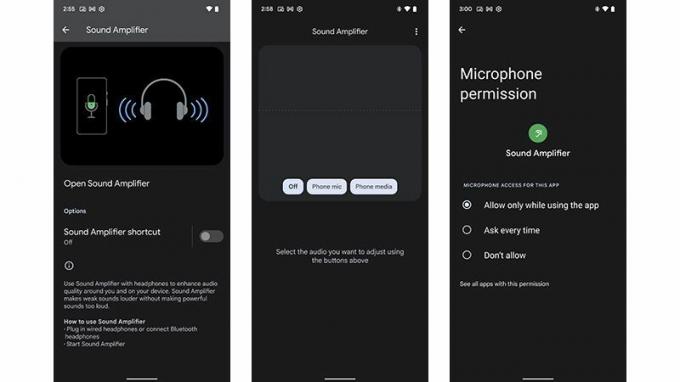
12. Välja att tillåta behörigheter när du använder appen eller för att fråga varje gång.
13. Tryck på Musiknot längst upp till vänster för att gå igenom demon och dra reglaget för brusreducering till vänster och höger för att hitta den bästa inställningen för dig.
14. Flytta reglaget under Lyft för att justera förstärkningen av tysta ljud.
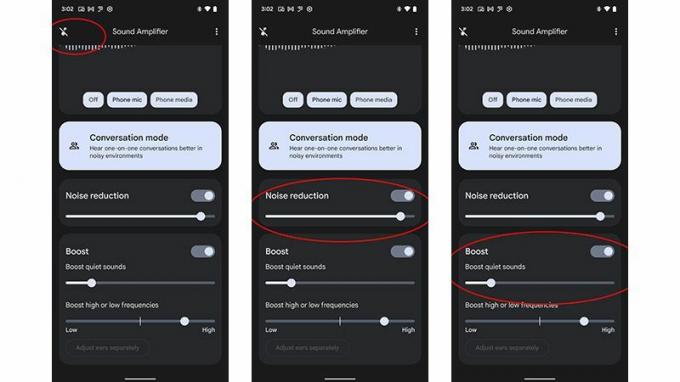
15. Flytta andra reglaget under Boost för att justera förstärkningen av höga eller låga frekvenser.
16. Du kan också justera öronen separat genom att välja alternativet längst ner om din hörsel är sämre på ena örat jämfört med det andra.
17. Om du väljer Telefonmedia, slå helt enkelt på funktionen, justera efter behov, avsluta sedan appen och spela upp önskat media, som strömmande musik, videor och mer.
18. När du har inställningarna klara, Fortsätt och se hur det fungerar. Du kan gå tillbaka när som helst för att justera.
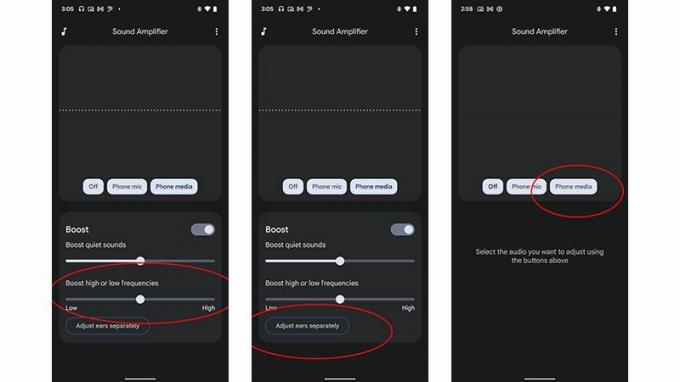
Vad mer bör du veta om Google Sound Amplifier-appen?
För Google Sound Amplifier-appen för att fungera behöver du som sagt en kompatibel Android-enhet som kör Android 6.0 Marshmallow OS eller senare. Du har mycket att välja på i denna kategori bland de bästa Android-telefoner. Den fungerar med både trådbundna och trådlösa hörlurar.
Förutom att förbättra ljudet du vill höra, visar Sound Amplifier dig också en visualisering på telefonens skärm när ljud detekteras, så att du kan se hur appen fungerar. Det är som din egen personliga volymnivå, vilket ger dig en bekräftelse på att ljudet förstärks, så att du kan vänta med att höra de saker du vill höra och inte kämpa för att höra över andra omgivande ljud.
Du kan göra appen mer tillgänglig och lättstartad direkt från startskärmen för att slippa gå in i tillgänglighetsinställningarna varje gång du vill använda den. Detta är en användbar funktion för dem som tycker att de använder appen ofta. Välj att förstärka ditt ljud eller filtrera bort bakgrundsljud med ett enda tryck.
Som nämnts kan du återgå till inställningarna när som helst och justera varje reglage baserat på din miljö för att säkerställa att du får den bästa lyssningsupplevelsen varje gång.
